当我们在使用ZBrush建模的时候,总是需要花时间去找各种的笔刷,但是笔刷又特别多,找起来费时又费力。

图片来源网络
为了方便艺术家更好地使用笔刷,ZBrush提供了非常人性化的自定义笔刷功能,将自定义的笔刷及相关调板的选项控制存储为一个笔刷文件,方便以后调用,并且可以为笔刷指定一个图标,便于识别其效果。
笔刷自定义基本流程

ZBrush
1.选择一个需要设置变体的笔刷(如standard笔刷)。
打开brush界面→点击Clone按钮,让当前笔刷生成一个副本,这样就不会改变原来笔刷的设置

ZBrush
2.打开Alpha界面,载入一个BrushAlpha
(PS:因为alpha相当于是笔刷的笔头,对笔刷影响非常大。所以自定义笔刷有必要使用alpha。)
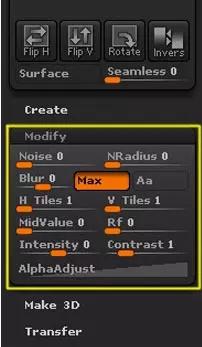
ZBrush
3.修改Alpha调板的选项参数

ZBrush
4.设置一下绘制参数。
开启zadd模式,设置Z强度滑杆数值为20,Focal Shift滑杆数值为0。
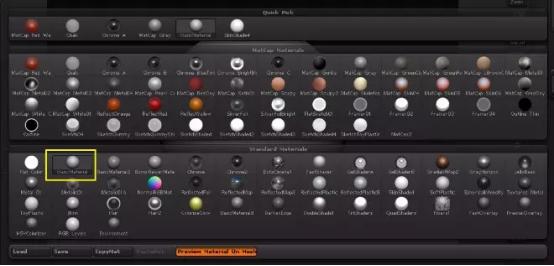
ZBrush
5.球体模型
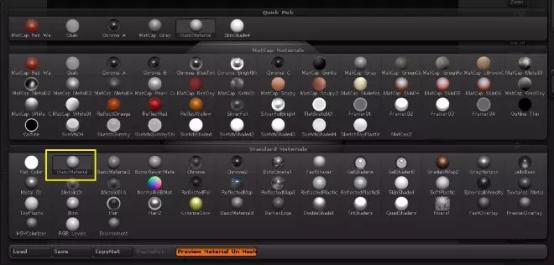
ZBrush
在画布上拉出一个zbrush自带的球体模型→点击Make PolyMesh3D→按T键进入编辑模式
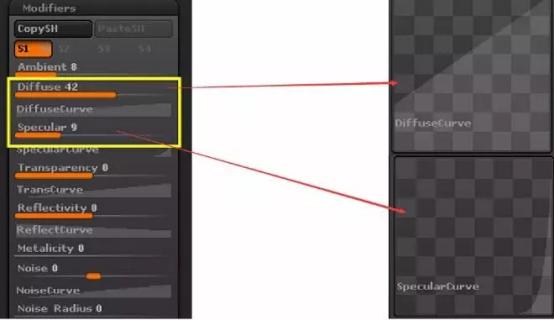
ZBrush
赋予模型一个Basicmaterial材质球,(这个材质球可以调节高光)
6.材质球调节
然后对材质球进行调节,制作出类似于笔刷图标所使用的材质效果。
在菜单栏中打开Material(材质球)面板,点开Modifiers面板。把Diffuse参数设置为42,Spercular设置为9,并且调节这两个参数的曲线
7.调整材质球之后,还需要对材质球的灯光进行调节

ZBrush
在菜单栏中打开Light面板,点开LightCap界面,点击New Light新建一个灯光,把Strength设置为0.5,并把灯光焦点放在材质球的上方

ZBrush
然后再次点击New Light新建一个灯光,把Strrngth设置为0.1,把灯光焦点放在材质球的正中。如图五。
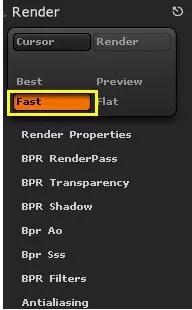
ZBrush
调整上面那些参数之后,发现质感与ZBrush笔刷图标不像。还需要修改下显示模式,在菜单栏中打开Render面板,把Preview模式切换为Fast模式)
8.笔刷的图标
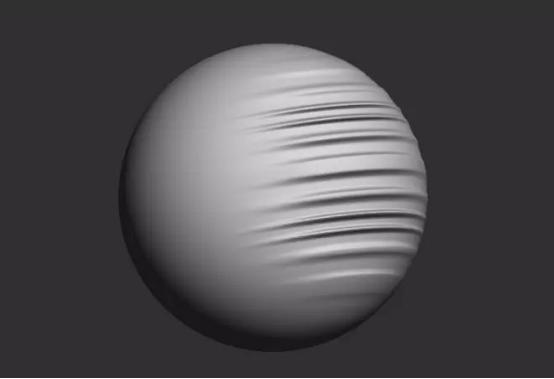
ZBrush
【Ctrl+D】组合键细分模型为较高的精度,调节一下绘制尺寸,在模型上涂抹笔触,绘制一些效果。
接下来要设置笔刷的图标,可以在zbrush和其它绘图软件中制作图案。这里以ZBrush为例进行说明。
9. 画布尺寸
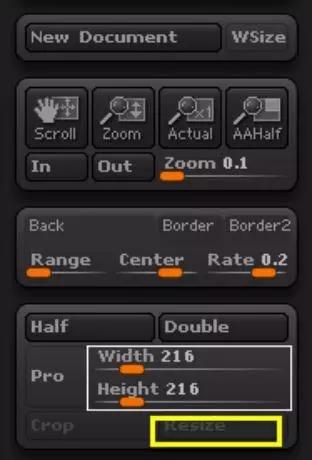
ZBrush
在Document调板中关闭Pro开关,设置画布尺寸为216×216像素(为了在最终输出时对图片应用最佳的抗锯齿效果,这里需要设置两倍于笔刷国标的尺寸)。然后点击Resize裁剪按钮。
10.颜色调板
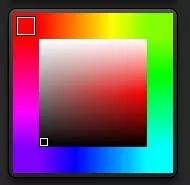
ZBrush
在颜色调板中选择纯黑色,按【ctrl+F】组合健填充画布,然后再改为白色。这个时候发现模型不见了,是因为退出了编辑模式,需要重新把模型拉出来并按T键进入编辑模式。(因为zbrush自带笔刷背景是无色的,在zbrush中的图片黑色代表透明。)
11.参照zbrush自带的笔刷图标的效果,把模型放大至合适的尺度。
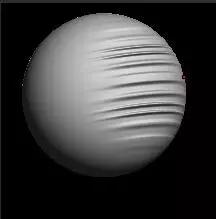
ZBrush
12. 笔刷保存

图片来源网络
按【Ctrl+零】组合健将画布尺寸缩减为原先一半,再单击Document>Export按钮,保存psd格式的图片到电脑上,然后单击brush>selectlcon按钮,选择刚才保存的图片。
完成后,用户可以单击brush>save As按钮,将笔刷保存到电脑中的"zbrush>zstartup>brush presets"文件夹中。这样以后启动zbrush时,软件将自动加载该笔刷,并出现在笔刷目录列表中。
笔刷图标化有利于用户根据图标展示效果来选择合适的笔刷好了今天的分享就到这,还想要了解更多“3D建模”的知识,关注我,获取更多精彩内容
需要ZBrush学习资源的小伙伴私信“游戏建模”

关注